Mans iPhone ekrāns traucas: 9 labākie risinājumi
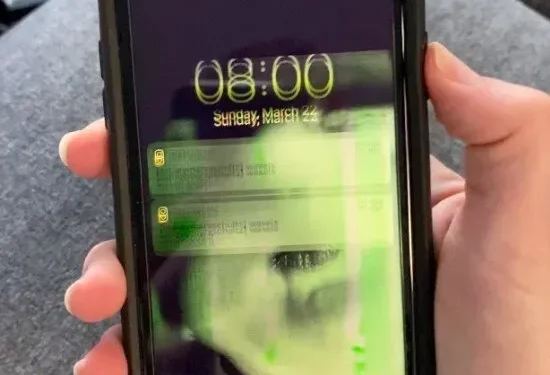
iPhone tālruņi ir izstrādāti, lai piedāvātu daudzas noderīgas funkcijas un iespējas. Viena no ievērības cienīgākajām funkcijām ir ekrāns, kas nodrošina augstu izšķirtspēju un vizuālas krāsas vienmērīgai darbībai.
Tomēr daudziem pircējiem ir problēmas ar iPhone ekrāna mirgošanu, īpaši pēc iOS 15 atjaunināšanas, kas ietekmē ierīces funkcionalitāti un veiktspēju.
Kad jūsu iPhone ekrāns mirgo, tas mirgo, ieslēdzas un izslēdzas, kļūst blāvs vai regulāri mainās displeja spilgtums. Šīs problēmas samazina baudas un relaksācijas laiku, tāpēc daudzi iPhone lietotāji meklē dzīvotspējīgu alternatīvu.
Ja jūsu iPhone ekrāns kādreiz ir satricinājis, jums nav par ko uztraukties, jo šo problēmu risinājumi ir viegli pieejami. Šajā rakstā ir apskatīti daži no visbiežāk sastopamajiem iPhone ekrāna mirgošanas cēloņiem un sniegti lieliski risinājumi. Turpiniet lasīt, lai uzzinātu vairāk.
Kāpēc mana iPhone ekrāns nekļūdās?
Ir svarīgi saprast, ka iPhone ekrāna drebēšanu ne vienmēr izraisa ekrāna bojājumi vai šķidruma iekļūšana tālrunī. Labā stāvoklī esošam tālrunim var būt problēmas ar ekrānu. Šeit ir daži no iespējamiem šīs problēmas cēloņiem:
- Uzlādes problēmas
- ūdens bojājumi
- Negaidīta restartēšana/ekrāna sasalšana
- Ātri izlādējošs akumulators
- Pārkarst
- Automātiskie spilgtuma iestatījumi
- Kļūdas jūsu iOS sistēmā
- Bojāta programmatūra
- Aparatūras problēmas
1. Uzlādes problēmas
Viena no visbiežāk sastopamajām problēmām ar bojātu iPhone ir tā, ka tas vairs neuzlādējas. Šeit problēmu var izraisīt dažādi faktori. Piemēram, uzlādes ports, tāpat kā austiņu ligzda, var tikt aizsērēts ar netīrumiem. Iespējams, viss ir nepieciešams tikai notīrīt portus un uzlādēt ierīci.
Iespējams, ka uzlādes kabelis vai kubs nedarbojas pareizi. Sienas lādētāji, īpaši tieši no Apple, mēdz salūzt. Pirms padodaties un sākat meklēt jaunu akumulatoru, pārliecinieties, vai nevarat uzlādēt tālruni ar citu ierīci.
Problēmu var izraisīt jūsu iPhone programmaparatūras kļūda. iPhone pārstartēšana ātri un vienkārši atrisina šo un daudzas citas nelielas problēmas.
2. Ūdens bojājumi
Vai jūsu iPhone nedarbojas? Jūsu viedtālrunis nav tik ūdensizturīgs, kā jūs domājat, neskatoties uz to, ko apgalvo mārketinga materiāli. Patiesībā neviens iPhone nav pilnībā ūdensizturīgs; tas ir tikai ūdensizturīgs.
Jūsu sīkrīks nodrošina zināmu aizsardzību pret lietus un šļakatām, taču mēs neiesakām pakļaut hidroizolāciju papildu pārbaudēm.
Ja nometat tālruni tualetē (tā gadās), izslēdziet to un nolieciet kaut kur, kur tas var nožūt. Ja jums ir maisiņi ar sausiem rīsiem vai silikagelu, tie lieliski noņem mitrumu no tālruņa.
3. Negaidīta restartēšana/ekrāna sasalšana
iPhone ekrāna kļūmes ir viena no visbiežāk sastopamajām problēmām, ar ko mūsdienās saskaras patērētāji. Ja saskaraties ar ekrāna sastingšanu vai negaidītu atsāknēšanu, iespējams, ka problēmas tiek parādītas gandrīz pastāvīgi, viena pēc otras. Labā ziņa ir tā, ka problēma var nebūt tik nopietna, kā šķiet pirmajā brīdī.
Jūsu tālrunis var darboties lēni mātesplates problēmas dēļ.
Ja tālruņa ekrāns nepārtraukti ieslēdzas un izslēdzas (pieņemot, ka tā nav mātesplates problēma), mēģiniet to pilnībā uzlādēt, lai pārliecinātos, ka tam ir visa nepieciešamā jauda, un pēc tam restartējiet to.
Rezultātā viss tiks atjaunināts. Jebkuru fona programmu aizvēršana samazinās arī neparedzētas atiestatīšanas iespējamību, ko izraisījusi kļūdaina programmatūra.
4. Ātri izlādējošs akumulators
Iespējams, ka kāds, kuram ir stostošs iPhone ekrāns, sūdzēsies par akumulatora problēmām. Lai gan Apple zīmolam ne vienmēr ir bijusi vislabākā reputācija attiecībā uz akumulatora darbības laiku, jūsu ierīces jauda dažkārt var izlādēties daudz ātrāk, nekā vajadzētu.
Ja tā, sāciet, apskatot, kas notiek jūsu tālruņa fonā.
Dažas lietotnes un spēles var ātri izlādēt tālruņa akumulatoru, it īpaši, ja tās darbojas nepārtraukti. Animētie displeji un foni arī samazina akumulatora darbības laiku.
Ja ar akumulatora darbības ilguma palielināšanu nepietiek, apsveriet tālruņa rūpnīcas iestatījumu atiestatīšanu. Pirms to izdarīt, izveidojiet pilnu failu dublējumu.
Ja jums nekas nav saglabāts pakalpojumā iCloud vai citur, rūpnīcas atiestatīšana izdzēsīs visu, un jūs to nevarēsit atjaunot.
Ja problēmas ar akumulatoru saglabājas pēc cietās atiestatīšanas, problēma ar tālruni var būt iekšēja. Šādā gadījumā jūsu vienīgā iespēja ir sazināties ar Apple un jautāt, vai viņi var palīdzēt nomainīt akumulatoru.
Ja akumulators ir uzbriest vai izskatās pietūkuši, tas ir daudz nopietnākas problēmas simptoms nekā strauja izlāde. Situācija ir jānovērš pēc iespējas ātrāk, jo uzbriedis akumulators var plīst un radīt ievērojamus bojājumus. Nekavējoties pārtrauciet lietot tālruni un sazinieties ar Apple speciālistu, lai saņemtu palīdzību.
5. Pārkaršana
Vai esat kādreiz ievērojuši, ka jo vairāk lietojat tālruni, jo karstāks tas kļūst? Ja izmantojat savu iPhone daudz, tas parasti pārkarst. Jo vairāk jūs lietojat tālruni, jo vairāk tam ir jāsaražo elektrība, kas, protams, rada siltumu.
No otras puses, ja tālrunis pastāvīgi uzkarst, jums ir jāveic daži pielāgojumi.
Vispirms pārliecinieties, vai jūsu stostošā tālrunī fonā nedarbojas pārāk daudz programmu. Lai skatītu savas lietotnes, veiciet dubultklikšķi uz pogas Sākums un velciet pa kreisi vai pa labi no sava iPhone sākuma ekrāna. Savas lietotnes varat skatīt arī sadaļā Iestatījumi > Vispārīgi > Fons.
6. Automātiskie spilgtuma iestatījumi
Straujas gaismas intensitātes izmaiņas braukšanas laikā var izraisīt jūsu iPhone ekrāna mirgošanu, ja automātiskā spilgtuma opcija izmanto gaismas sensoru, lai kontrolētu tālruņa spilgtumu.
7. Kļūdas jūsu iOS sistēmā
Iespējams, jūsu iPhone ekrāns nekļūdās iOS kļūdu dēļ, kas maina ekrāna displeja iestatījumus un rada normālu ekrāna darbību. Galu galā tikko izlaistā iOS 15 nav droša.
8. Bojāta programmatūra
Tas varētu būt iemesls jūsu iPhone ekrāna mirgošanai. Grafikas apstrādes bloks (GPU) ir atbildīgs par vizuālo efektu izveidi, kas tiks parādīti jūsu ekrānā. IPhone ekrāns ir pakļauts nepareizai darbībai programmatūras un GPU konflikta vai nesaderības dēļ.
9. Aparatūras problēmas
Jūsu iPhone ekrāna mirgošanu var izraisīt problēmas ar iekšējiem komponentiem, kas veido ekrānu. Iekārtas problēmas biežāk var rasties pēc šķidruma piliena vai noplūdes.
Kā novērst iPhone ekrāna mirgošanu?
Pirms mēģināt novērst iPhone ekrāna mirgošanas problēmu, lūdzu, pārliecinieties, vai esat pabeidzis tālāk norādītās darbības.
- Pirms izlabojat iPhone ekrānu, kas mirgo vai nereaģē, noteikti dublējiet visu jums svarīgo iTunes, iCloud vai Google.
- Sadaļā Iestatījumi sadaļā iCloud izslēdziet funkciju Find My iPhone vai pilnībā izrakstieties no iCloud. Ja tālrunī esat ieslēdzis funkciju Find My iPhone, iespējams, nevarēsiet atiestatīt iPhone rūpnīcas iestatījumus.
- Tāpat sadaļā Touch ID/Password iestatījumos izslēdziet Touch ID/Password. Ir ārkārtīgi svarīgi atspējot Touch ID/Paroli, lai pēc rūpnīcas atiestatīšanas varētu piekļūt savam tālrunim, kad tas ir atkopšanas režīmā.
- Savienojiet savu iPhone ar USB kabeli ar datoru vai Mac datoru, kurā ir instalēta iTunes, pēc tam palaidiet iTunes savā datorā.
- Visbeidzot, restartējiet savu iPhone.
Ja problēma joprojām pastāv pēc tam, kad esat mainījis iestatījumus un vēlreiz pārbaudījis, vai tie ir pareizi, izmēģiniet tālāk norādītos risinājumus.
Mana iPhone ekrāna risinājumi ir kļūdaini
- Pielāgojiet dažus iestatījumus savā iPhone tālrunī
- Piespiedu kārtā aizvērt konkrētu lietojumprogrammu
- Cietā iPhone atiestatīšana
- Ievietojiet iPhone tālruni ar mirgojošu ekrānu DFU režīmā
- Izmantojiet Apple Multi-Touch Repair
- Dublējiet savu iPhone
- Atjaunojiet iPhone, izmantojot iTunes/Finder
- Atspējot automātisko spilgtumu
- Pārbaudiet lietotņu atjauninājumus
Apskatīsim katru risinājumu pa vienam:
1. risinājums: pielāgojiet dažus iestatījumus savā iPhone
Pirmā lieta, kas jums jādara, ir veikt dažas izmaiņas iPhone iestatījumos. Lai novērstu šo kaitinošo tālruņa problēmu, veiciet šādas izmaiņas:
- Izslēdziet automātiskās spilgtuma funkciju. Sadaļā “Displeja pielāgojumi” skatiet sadaļu “Iestatījumi”, lai redzētu, vai “Automātiskais spilgtums” ir atspējots. Ja tas ir ieslēgts, pieskarieties slēdzim, lai to izslēgtu, un pēc tam izejiet no iestatījumiem.
- Šīs funkcijas atspējošana palīdzēs uzturēt pareizu ekrāna spilgtuma līmeni un samazināt ekrāna mirgošanu/traucējumus.
- Pārbaudiet savas atmiņas stāvokli. Dodieties uz “Iestatījumi”, pēc tam uz “Vispārīgi” un visbeidzot uz “iPhone Storage”, kur varat pārbaudīt, cik daudz vietas ir atlicis tālrunī.
- Tālruņa krātuves vietas beigām var rasties kļūdas vai lietotņu piespiedu aizvēršana, tāpēc mēģiniet atbrīvot vietu, ja iespējams, izdzēšot visus nevajadzīgos failus.
- Ir jāiespējo caurspīdīguma samazināšana. Ja jūsu iPhone tālrunī darbojas operētājsistēma iOS 10 vai vecāka versija, atveriet sadaļu Iestatījumi > Vispārīgi un sadaļā Pieejamība ieslēdziet opciju Reduce Transparency.
- Tas palīdzēs samazināt tālruņa un ierīces skārienu atpazīšanas caurspīdīguma efektu, kas var izraisīt ekrāna mirgošanas/avārijas problēmas.
2. risinājums — piespiedu kārtā iziet no konkrētas lietojumprogrammas
Ja iPhone ekrāns mirgo, atverot noteiktu lietotni, vispirms mēģiniet piespiedu kārtā aizvērt lietotni, veicot dubultklikšķi uz pogas Sākums vai velkot augšup no iPhone sākuma ekrāna.
Tas parādīs visas jūsu fona programmas, ļaujot jums noteikt, kura no tām rada problēmu. Pēc tam vienkārši velciet lietotni uz augšu un no ekrāna, lai to aizvērtu. Šī ir vienkārša metode, lai piespiestu aizvērt programmas, izraisot iPhone ekrāna mirgošanu.
3. risinājums: iPhone cietā atiestatīšana
Varat stingri atiestatīt savu iPhone tālruni, ja ekrāns sāk trīcēt, turot to. Atkarībā no izmantotā modeļa ir vairākas iespējas.
Ja jums ir iPhone 8 vai jaunāka versija, jums ir jānospiež un jāatlaiž skaļuma palielināšanas poga. Pēc tam nospiediet un dažas sekundes turiet skaļuma samazināšanas pogu. Visbeidzot, turiet nospiestu barošanas pogu, līdz tiek parādīts Apple logotips.
Ja izmantojat iPhone 7/7 Plus, turiet nospiestu skaļuma samazināšanas un barošanas taustiņus, līdz tiek parādīts Apple logotips.
Ja jums ir iPhone 6s vai vecāka versija, vienlaikus nospiediet un turiet barošanas un sākuma pogas, līdz tiek parādīts Apple logotips.
4. risinājums: ievietojiet iPhone ar mirgojošu ekrānu DFU režīmā
Ja neviena no citām opcijām nedarbojas, iPhone tālrunī ir jāveic DFU atjaunošana. DFU jeb Device Firmware Update ir sarežģīts process, kas ļauj mainīt ierīces operētājsistēmu.
Ja nezināt, kā atjaunot iPhone tālruni, izmantojot DFU, tālāk sniegtie norādījumi palīdzēs jums veikt šo procesu. Atkarībā no jūsu ierīces to var izdarīt dažādos veidos:
iPhone ar Face ID
Kad iTunes vai Finder ir atvērts, pievienojiet ierīci datoram. Pēc tam pārmaiņus nospiediet un atlaidiet skaļuma palielināšanas un samazināšanas pogas. Pēc tam nospiediet un turiet barošanas pogu, līdz ekrāns izslēdzas.
Kad ekrāns kļūst melns, vienlaikus nospiediet skaļuma samazināšanas un barošanas pogas. Kopā 5 sekundes nospiediet un turiet abas pogas.
Pēc tam, turot nospiestu skaļuma samazināšanas pogu, atlaidiet barošanas pogu. Pēc piecām sekundēm varat atlaist skaļuma pogu. Ja jūsu iPhone ekrāns ir ieslēgts, bet tukšs, tas ir pārgājis DFU režīmā.
Paredzēts iPhone 7/7 Plus
Kad iTunes vai Finder ir atvērts, pievienojiet to datoram. Pēc tam nospiediet un 8–10 sekundes turiet iPhone sānu un skaļuma samazināšanas pogas. Pēc tam, 5 sekundes turot nospiestu skaļuma samazināšanas pogu, atlaidiet sānu pogu.
iPhone 6s un vecākām ierīcēm
Kad iTunes vai Finder ir atvērts, pievienojiet to datoram. Pēc tam vienlaikus nospiediet un turiet iPhone sānu pogu un sākuma pogu 8–10 sekundes. Pēc tam varat atlaist sānu pogu, bet vēl 5 sekundes turiet nospiestu sākuma pogu.
iTunes ekrānā parādīsies ziņojums. Atlasiet “OK” un “Restore iPhone”, lai novērstu iPhone ekrāna mirgošanas problēmu.
5. risinājums — izmantojiet Apple Multi-Touch remonta programmu
Dažiem iPhone 6 Plus tālruņiem komponentu kļūmes dēļ laiku pa laikam var rasties pieskāriena problēmas. Šī ievainojamība ietekmē tikai noteiktas iPhone 6 Plus ierīces, kas izlaistas no 2015. gada septembra līdz oktobrim.
Sazinieties ar Apple atbalsta dienestu, ja tālrunim iPhone 6 Plus garantijas laikā rodas skārienekrāna problēmas. Viņi labos visus kvalificētos sīkrīkus.
6. risinājums: dublējiet savu iPhone
Ir pienācis laiks dublēt savu iPhone, ja ekrāns joprojām ir neveiksmīgs. Lai gan mēs neizslēdzam nopietnākas programmatūras problēmas iespējamību, ļoti iespējams, ka jūsu iPhone tālrunis ir bojāts un būs jālabo.
Šī var būt jūsu pēdējā iespēja dublēt savu iPhone. Lai dublētu iCloud vai datorā, izpildiet tālāk sniegtos norādījumus un pēc tam pārejiet uz nākamo šīs rokasgrāmatas sadaļu.
Dublējiet savu iPhone pakalpojumā iCloud
Atveriet iestatījumus un ekrāna augšdaļā esošajā nolaižamajā izvēlnē atlasiet Jūsu vārds. iCloud -> iCloud dublēšana -> iCloud dublēšana -> iCloud dublēšana -> iCloud dublēšana -> Pārliecinieties, vai iCloud dublēšana ir iespējota, un pēc tam noklikšķiniet uz Dublēt tūlīt.
Dublējiet savu iPhone pakalpojumā iTunes
Ja jūsu datorā vai Mac datorā darbojas operētājsistēma macOS 10.14 vai vecāka versija, iPhone tālruņa dublēšanai datorā būs nepieciešama iTunes. Savienojiet savu iPhone ar datoru, izmantojot uzlādes kabeli, un pēc tam palaidiet iTunes.
Programmas iTunes augšējā kreisajā stūrī atlasiet iPhone ikonu. Noklikšķiniet uz “Dublēt tūlīt” pēc tam, kad esat atlasījis apli blakus “Šis dators”.
Dublējiet savu iPhone lietotnē Finder
Operētājsistēmā macOS 10.15 iTunes ir aizstāts ar mūziku, un ierīču pārvaldība ir pārvietota uz Finder. Atveriet Finder pēc iPhone savienojuma ar Mac.
Atlasiet apli blakus opcijai “Dublēt visus iPhone tālrunī esošos datus šajā Mac datorā”, sadaļā Atrašanās vietas noklikšķinot uz sava iPhone. Visbeidzot, noklikšķiniet uz pogas “Dublēt tūlīt”.
7. risinājums: atjaunojiet iPhone, izmantojot iTunes/Finder
Ņemiet vērā, ka šī procedūra pilnībā izdzēsīs jūsu datus. Ja jums nekad nav bijis rezerves, padomājiet divreiz. Izlasiet, kā izveidot dublējumu 6. risinājumā.
Izmantojiet iTunes, lai labotu savu iPhone, lai tas darbotos pareizi.
- Savienojiet savu iPhone ar klēpjdatoru, izmantojot USB kabeli.
- Datorā iTunes loga augšējā kreisajā stūrī pieskarieties ierīces simbolam.
- Izpildiet norādījumus pēc noklikšķināšanas uz Pārlūkot > Atjaunot iPhone.
Operētājsistēmā Mac iTunes tiek aizstāts ar Finder.
Lai atjaunotu iPhone, kas nedarbojas, vispirms tas jāievieto atkopšanas režīmā.
iPhone 8 vai jaunākai versijai: nospiediet un dažas sekundes turiet nospiestu skaļuma palielināšanas pogu, pēc tam — skaļuma samazināšanas pogu. Visbeidzot, turiet nospiestu sānu pogu, līdz tiek parādīts atkopšanas režīma ekrāns. Kad redzat Apple logotipu, neatlaidiet pogu.
iPhone 7/7 Plus: iPhone 7/7 Plus vienlaikus nospiediet un turiet skaļuma samazināšanas un sānu pogas. Neatlaidiet, līdz tiek parādīts atkopšanas režīma ekrāns.
iPhone 6 vai vecākam tālrunim: vienlaikus nospiediet un turiet sākuma pogu un sānu pogu. Kad parādās atkopšanas režīma ekrāns, atlaidiet tos. Kad iTunes/Finder noteiks jūsu iPhone, tiks parādīts uznirstošais logs ar opcijām “Atjaunināt” un “Atjaunot”. Apstipriniet savu darbību, noklikšķinot uz Atjaunot.
8. risinājums — izslēdziet automātisko spilgtumu
Cilvēki mums ir stāstījuši, ka automātiskā spilgtuma maiņa palīdzēja viņiem novērst iPhone ekrāna problēmas. Lai iPhone tālrunī izslēgtu automātisko spilgtumu, veiciet šīs darbības:
- Atveriet iestatījumu izvēlni.
- Dodieties uz sadaļu “Pieejamība” un atlasiet to.
- Nolaižamajā izvēlnē atlasiet Displejs un teksta lielums.
- Noņemiet slēdzi blakus opcijai Auto-Brightness un izslēdziet to.
9. risinājums — pārbaudiet, vai ir pieejami lietotņu atjauninājumi
Iespējams, ka novecojusi programma izraisa ekrāna stostīšanos. Programmas izstrādātāji regulāri izplata atjauninājumus, lai pievienotu jaunas funkcijas, labotu zināmās kļūdas un nodrošinātu, ka viņu lietotne darbojas pareizi jaunākajā iOS versijā.
Atveriet App Store un noklikšķiniet uz konta ikonas augšējā labajā stūrī. Ritiniet līdz sadaļai Atjauninājumi lapas apakšā. Ja jūsu problemātiskajai lietotnei ir pieejams atjauninājums, noklikšķiniet uz Atjaunināt tās labajā pusē. Ja vēlaties lejupielādēt visus pieejamos lietotņu atjauninājumus vienlaikus, ir pieejama arī opcija “Atjaunināt visu”.
Noņemiet problemātisko lietojumprogrammu
Lietojumprogrammu var restartēt, to atinstalējot un atkārtoti instalējot. Lietojumprogrammu faili laika gaitā var tikt bojāti, radot problēmas, mēģinot tos izmantot.
Lai noņemtu lietotni no sava iPhone, turiet lietotnes ikonu, līdz tiek parādīta opcija. Noklikšķiniet uz “Atinstalēt lietojumprogrammu”-> “Atinstalēt lietojumprogrammu”-> “Atinstalēt”, lai noņemtu lietojumprogrammu.
Kad esat atinstalējis lietotni, atveriet lietotņu veikalu un ekrāna apakšdaļā atveriet cilni Meklēt. Kad esat ievadījis programmas nosaukumu, noklikšķiniet uz pogas “Pārinstalēt” tās labajā pusē.
Kad instalēšana ir pabeigta, vēlreiz atveriet programmu, lai pārbaudītu, vai problēma ir novērsta. Ja lietojumprogramma turpina avarēt, iespējams, būs jāmeklē citur.
Kad vajadzētu pārdot bagiju tālruni?
Kā redzat no iepriekšējām opcijām, bojāts iPhone ne vienmēr ir iemesls pārdošanai. Ar nelielu atjautību jūs pats varat atrisināt dažas problēmas.
Jums nav jāpārdod jūsu iPhone, ja esat aizmirsis piekļuves kodu. Ir vairākas iespējas, kā atiestatīt drošības kodu un atgūt piekļuvi saviem failiem.
Tātad, kā jūs zināt, kad padoties un samazināt savus zaudējumus?
Tas, protams, ir pilnībā atkarīgs no jums. IPhone nav gluži lēts. Iespējams, ka jūs tam pavadījāt daudz laika un naudas. Atbrīvoties no vecā tālruņa būs grūti, ja nebūs naudas jaunam tālrunim.
Labā ziņa ir tā, ka pat tad, ja jūsu iPhone nav labojams, tas joprojām var būt kaut ko vērts. Pēc Fortune domām, iPhone saglabā savu vērtību labāk nekā jebkurš cits viedtālrunis. Ja jūsu iPhone ekrāna problēma ir neliela vai netraucē kādam izmantot tālruni, jūs joprojām varat to pārdot.
Pārdodot vietnē vai Facebook tirgū, noteikti iepriekš paziņojiet noteikumus un nosacījumus. Tālāk ir norādīti daži no iemesliem, kāpēc jums vajadzētu apsvērt iespēju pārdot salauztu iPhone:
- Šķiet, ka nevarat atrast veidu, kā novērst problēmu, un tas ietekmē tālruņa lietošanu.
- Nepareiza jūsu iPhone darbība var būt bīstama, piemēram, palielināt akumulatora jaudu.
- Jūsu iPhone avārija ir kļuvusi tik slikta, ka jūs vairs nevarat to izmantot.
Varat arī vienkārši pārdot savu iPhone, jo tiek piedāvāts jauns modelis. Kad tiek izlaists jauns iPhone modelis, vidējais iPhone zaudē 25% no savas vērtības. Salauzts viedtālrunis var būt ideāls attaisnojums, ja meklējat jaunu iPhone.
Kas jādara pirms atbrīvošanās no iPhone?
Pirms padodaties un izmetat savu iPhone, izmēģiniet dažas no iepriekš apspriestajām iespējām. Pastāv liela iespēja, ka varēsit atrisināt dažas no visbiežāk sastopamajām ierīces problēmām.
Pat ja vēlaties pārdot savu tālruni un aizstāt to ar jaunāku modeli, vispirms ir vērts mēģināt novērst visas iespējamās problēmas. Jūs saņemsiet daudz labāku cenu, kad pienāks laiks to pārdot.
Ja nekas cits neizdodas, dublējiet savus iPhone datus mākonī vai citā datorā un pēc tam atiestatiet to uz rūpnīcas iestatījumiem. Tas nozīmē doties uz tālruņa iestatījumiem, pēc tam uz “Pamata”, “Atiestatīt”. Jums ir jāapstiprina, ka vēlaties atjaunot tālruni stāvoklī, kādā to izlaidis ražotājs.
Tālruņa rūpnīcas iestatījumu atiestatīšana dažkārt novērš visas lietotnes vai programmatūras problēmas, kas izraisīja tālruņa avāriju. Šajā gadījumā jūs varat izvēlēties, vai atjaunot datus tālrunī vai nē.
Ja nolemjat ierīci pārdot, rūpnīcas atiestatīšana neļaus pircējam piekļūt jūsu datiem.
Mēs iesakām pirms tālruņa pārdošanas pārbaudīt garantiju.
Lai gan Apple neaptver visus iPhone bojājumu vai problēmu veidus, tam ir dažas no labākajām klientu apkalpošanas tehnoloģijām.
Uzņēmums nesen paziņoja par jaunu iPhone X tālruņu aizstāšanas programmu ar ar pieskārienu saistītām problēmām, piemēram, skārienekrāns dažkārt ir skārienjutīgs un darbojas pat tad, ja tas netiek aizskarts.
Viens brīdinājums ir tāds, ka, ja jūsu iPhone X ekrāns ir salauzts vai saplaisājis, Apple, iespējams, ignorēs problēmu, līdz to novērsīsit.
Secinājums
Tā kā iPhone ekrāna mirgošana vai kļūme ir izplatīta problēma, kas var ietekmēt jebkuru iPhone ierīci, ir ļoti svarīgi zināt, kā salabot skārienekrānu. Visi iepriekš minētie risinājumi efektīvi atrisina šo problēmu iOS ierīcēs.
Neatkarīgi no tā, kāds modelis jums ir, varat ātri un vienkārši novērst iPhone ekrāna mirgošanu.
Labā ziņa ir tā, ka jums joprojām ir iespējas, ja tālrunis ir bojāts. Ir vairākas darbības, kuras varat veikt, lai pats atjaunotu savu iPhone. Dažas no šīm idejām jau ir minētas.
Ja uzskatāt, ka situācija ir pelnījusi profesionālāku pieeju, varat lūgt palīdzību Apple darbiniekam vietējā veikalā.
Ja viedtālruni nevar salabot, jums vismaz ir pārliecība, ka varat pārdot savu salauzto iPhone. Tā ir nauda jaunam sīkrīkam ar (cerams) mazāk problēmu.
FAQ
Kāpēc mana iPhone skārienekrāns nedarbojas?
IPhone kapacitatīvajam skārienekrānam trūkst kalibrēšanas idejas. Lai atrisinātu problēmu, iesaku izmēģināt katru no šiem risinājumiem: Turiet nospiestu sākuma un miega pogas 10 sekundes, lai tālruni atiestatītu. Sadaļā “Galvenā atiestatīšana” atlasiet “Atiestatīt visus iestatījumus”.
Kā salabot bojātu iPhone ekrānu?
Lai sāktu, nospiediet un turiet skaļuma palielināšanas pogu. Pēc tam nospiediet un dažas sekundes turiet skaļuma samazināšanas pogu. Visbeidzot nospiediet un turiet iPhone sānu pogas labo pusi, līdz ekrāns izslēdzas un tiek parādīts Apple logotips. Lai iegūtu vairāk labojumu, izlasiet iepriekš minētos risinājumus.



Atbildēt